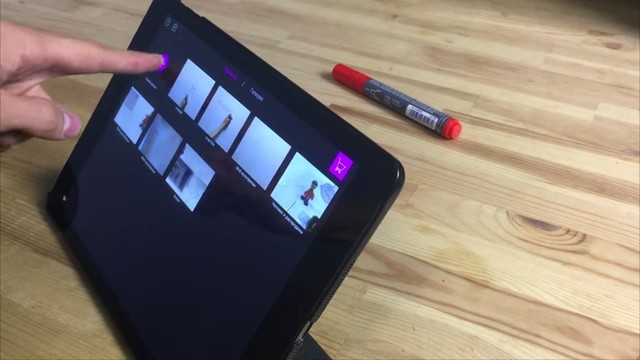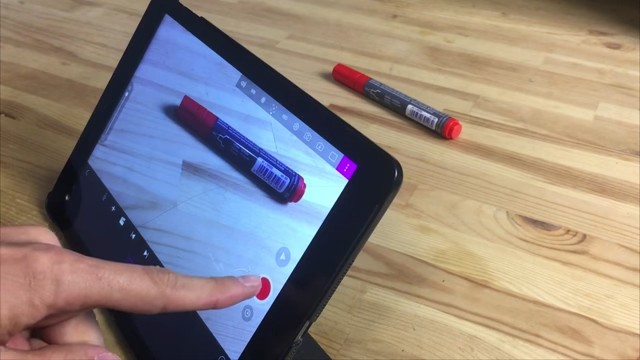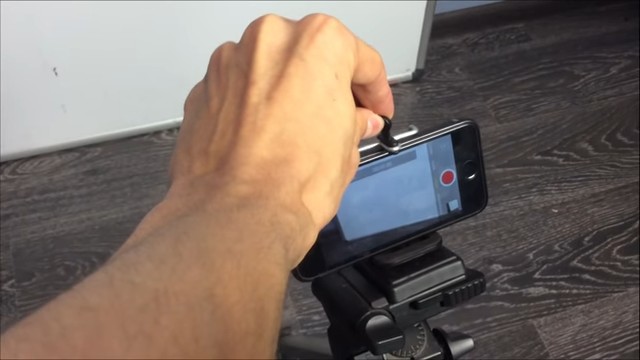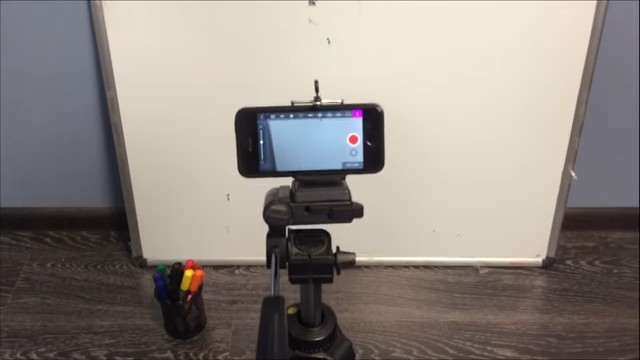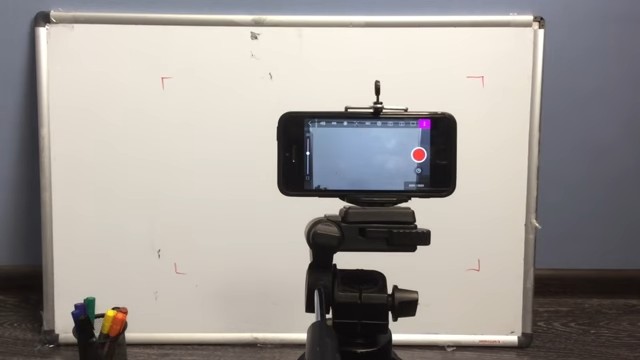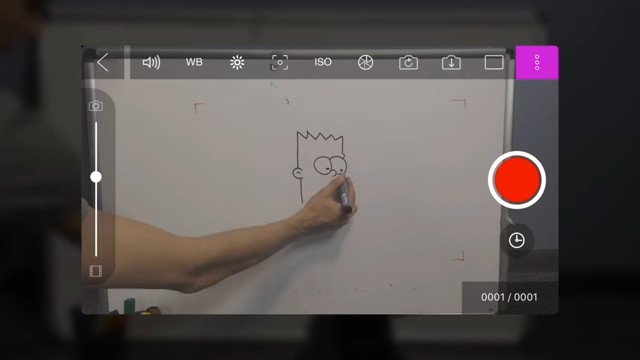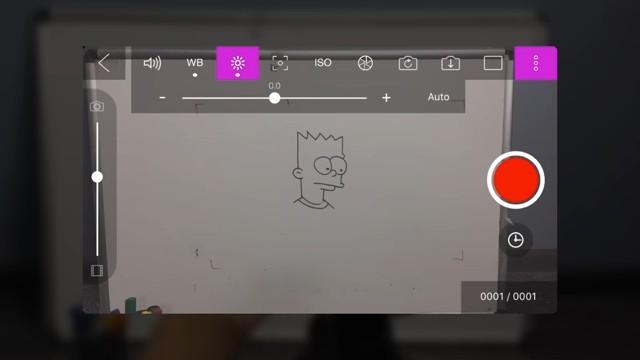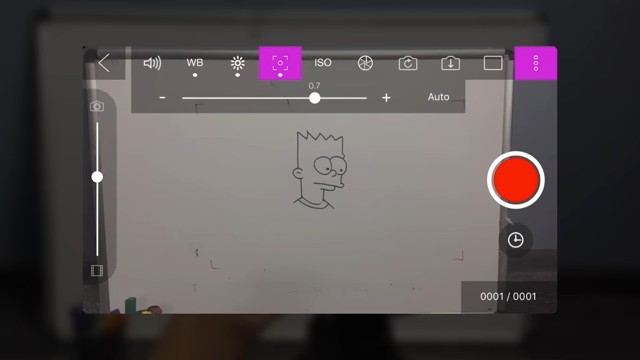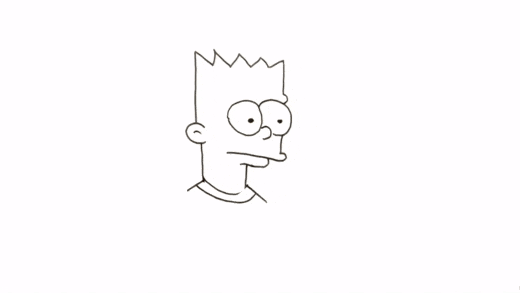Сегодня мы попробуем себя в роли мультипликаторов и нарисуем настоящий мультфильм с помощью маркерной доски и телефона. Делать мы это будем в стиле stopmotion – это простая покадровая анимация, когда мы фотографируем предмет, меняем его положение и снова фотографируем. В итоге из набора кадров получается мультик. Создать его проще, чем кажется!
Сначала разберемся, как работать с самой программой. Это очень просто. Прежде всего, нужно создать новый проект.
Теперь приступим к созданию мультфильма. Для начала нужно разместить планшет или телефон перед маркерной доской.
Телефон устанавливаем на штатив. При этом штатив можно сделать самостоятельно из подручных средств, например, канцелярских зажимов.
Штатив тоже приклеиваем к полу скотчем, чтобы кадры не прыгали.
Снимать при дневном свете не получится, потому что любая тучка на небе будет вызывать изменение освещения на видео.
Поэтому закрываем все шторы.
Выключаем автоматическое ISO. Все это нужно сделать для того, чтобы эти настройки не отвлекались на рисующую на доске руку.
Теперь кадр за кадром мы будем рисовать мультфильм. Принцип тот же – рисуем, убираем руку и фотографируем.
Затем изменяем картинку, убираем руку и снова фотографируем.
Таким образом, мы и получаем анимацию. В этом приложении с помощью бегунка слева можно настроить прозрачность предыдущего кадра. Так мы сможем его видеть и сделать движения в мультике более плавными.
Еще одна очень полезная функция – режим съемки раз в 5 секунд. Это значит, что мы можем не нажимать каждый раз на кнопку «Фото», приложение будет делать снимок автоматически каждые 5 секунд.
В том же режиме съемки раз в 5 секунд рисуем столько кадров, сколько захочется, а в конце мультика медленно стираем все с доски. В самом мультфильме будет видно, как рука быстро перемещается от сцены к сцене.
Перед экспортом ролика нужно выполнить еще одно действие. Для этого заходим в настройки.
Устанавливаем частоту кадров – 12 кадров в секунду. Этого будет достаточно, чтобы движения в мультике казались плавными.
В итоге получаем небольшой, но очень забавный мультик.
Чтобы сделать крутой профессиональный мультфильм, нужно будет освоить еще несколько приемов – раскадровку, озвучку, монтаж, продвижение.
Но и того, чему мы только что научились, будет вполне достаточно, чтобы создать маленькую интересную анимацию. А главное – самостоятельно и быстро!
Автор: канал YouTube Кир Ященко